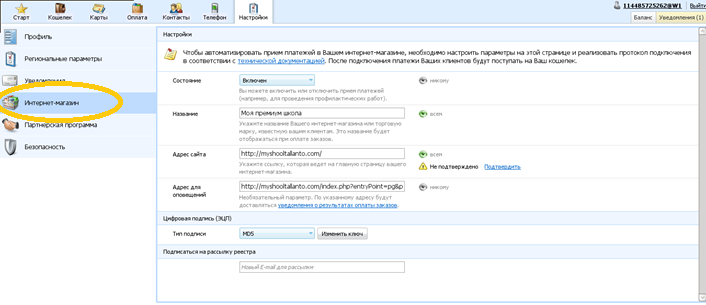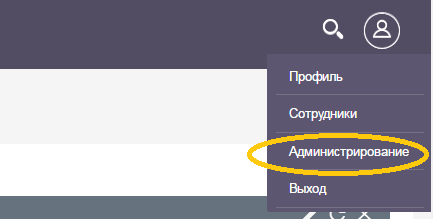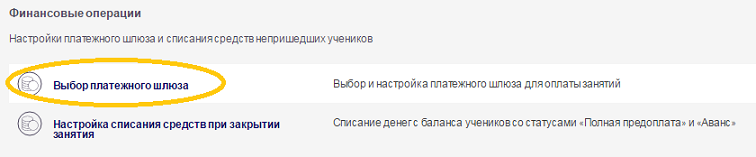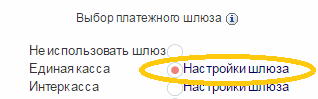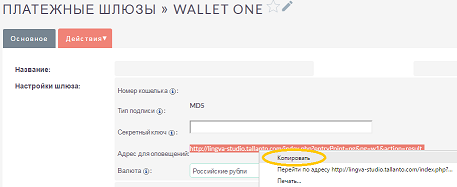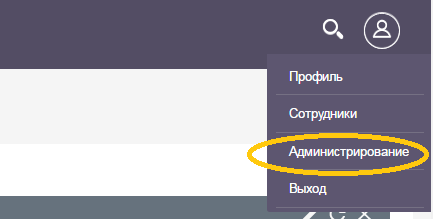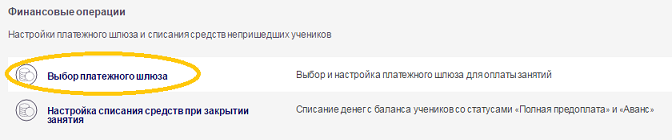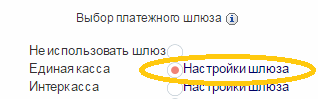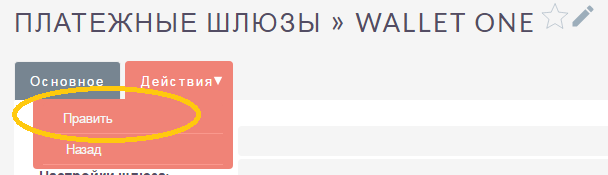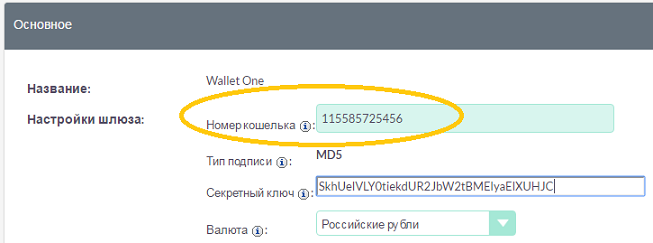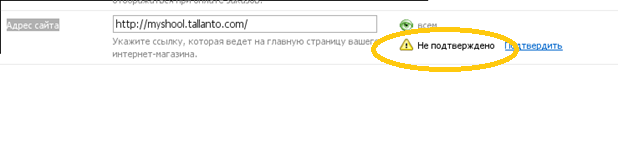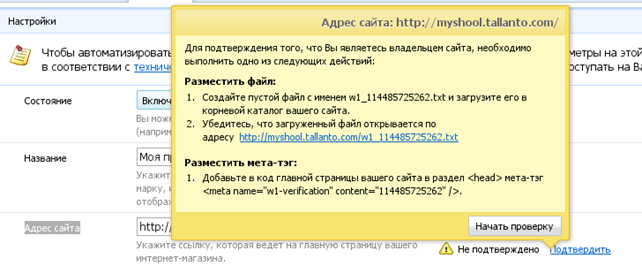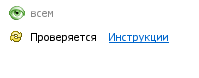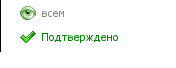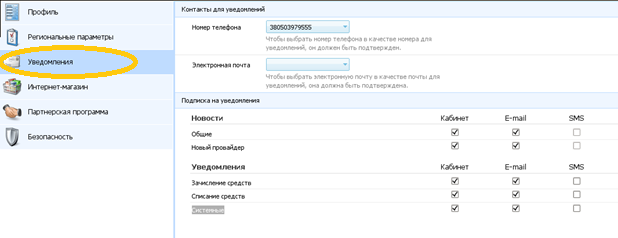1. Регистрация в системе Единая касса
Перейдите на сайт http://merchant.w1.ru/checkout/site/.

Нажмите Подключиться сейчас. Пройдите процедуру регистрации в сервисе Единый кошелек , по ссылке www.walletone.com/client/ указав номер мобильного телефона или адрес e-mail. Вы получите электронный счет, на который будут поступать платежи ваших учеников и пароль для входа в панель управления.
2. Настройка «Единой кассы»
Ваш личный кабинет в данном сервисе расположен по адресу www.walletone.com/client/. Введите логин (e-mail или телефон) и пароль, который вам прислали.
Перейдите в Настройки » Интернет магазин.
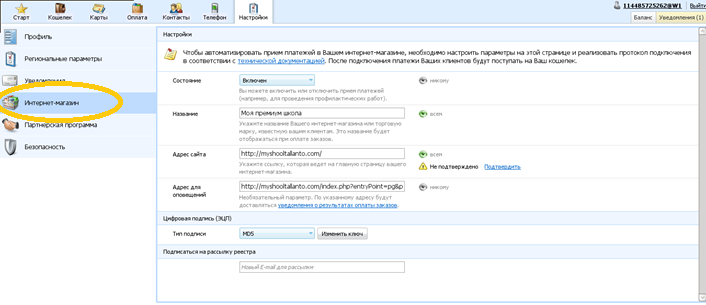
Введите следующие настройки:
- Состояние: Включен.
- Название: название вашей школы.
- Адрес сайта: ваш адрес системы Tallanto (без /admin), например, http://myshool.tallanto.com/.
- Адрес для оповещений: адрес вашей системы Tallanto с добавлением следующей строки: index.php?entryPoint=pg&pg=w1&action=result.
В результате получаем следующую ссылку: http://myshool.tallanto.com/index.php?entryPoint=pg&pg=w1&action=result
Если возникли проблемы с данным url, скопируйте адрес из системы Tallanto » Администрирование.
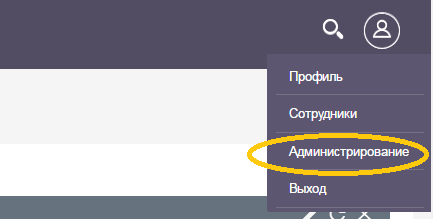
Перейдите в раздел Финансовые операции » Выбор платежного шлюза.
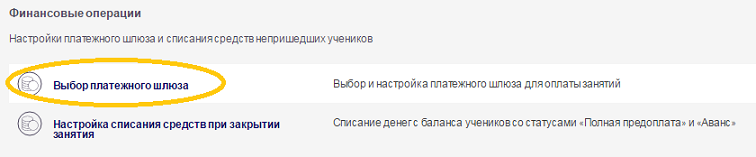
На появившейся странице выберите Единая касса » Настройки шлюза.
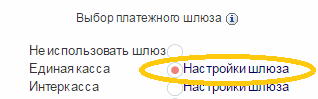
Выделите ссылку в поле Адрес для оповещений и, щелкнув по ней правой кнопкой мыши, выберите Копировать.
3. Настройка Tallanto на прием платежей из Единой кассы
Зайдите в Администрирование.
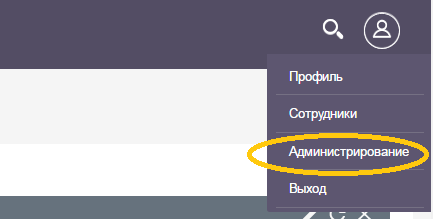
Перейдите в раздел Финансовые операции » Выбор платежного шлюза.
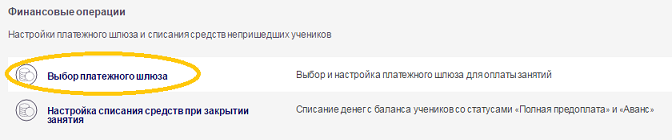
На открывшейся странице выберите Единая касса » Настройки шлюза.
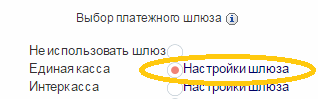
Изначально шлюз не настроен. Перейдите в режим редактирования, нажав кнопку Править.
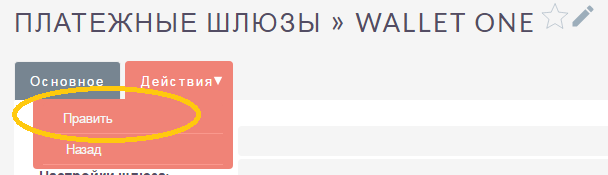
Введите номер вашего кошелька в системе Единая Касса (его можно посмотреть на сайте Единой кассы: Личный кабинет » Настройки » Номер кошелька или в e-mail (sms), присланном при авторизации).
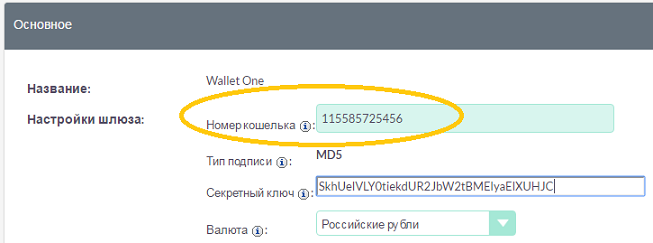
В поле Секретный ключ вставьте Секретный ключ, из личного кабинета Единная Касса - Настройка - Интернет (если вы случайно его не сохранили – сгенерируйте его еще раз).
В качестве валюты выберите ту, в которой будут выставляться счета на оплату.
Нажмите Сохранить.

4. Подтверждение в Единой Кассе адреса сайта
После проведенных настроек и сохранения в качестве выбранного платежного шлюза Единой Кассы в системе Tallanto – необходимо подтвердить адрес сайта.
На сайте Единой Кассы перейдите в Личный кабинет » Настройка » Интернет Магазин » Адрес сайта.
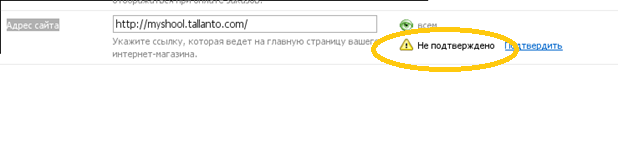
В данный момент сайт не подтвержден.
Нажмите кнопку Подтвердить. Всплывет следующее сообщение.

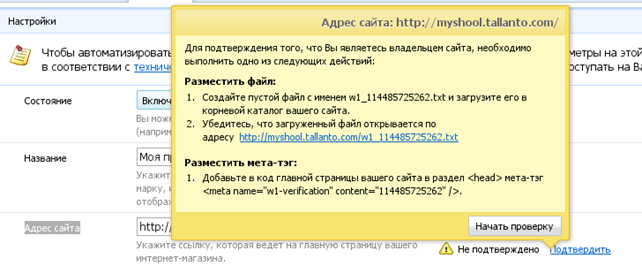
Важно!
Описанные в этом окне действия производить не нужно. После выбора шлюза Единой Кассы и указания номера кошелька система Tallanto выполнила их автоматически.
Нажмите кнопку Начать проверку.
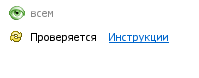
Важно!
Это окно не обновляется в интерактивном режиме. Проверка обычно проходит около 5 минут. По прошествии этого времени попробуйте обновить страницу: вы должны увидеть следующий статус.
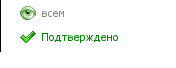
5. Настройка уведомлений и других параметров
В Единой кассе вы можете настроить уведомления о платежах. Личный кабинет » Настройки » Уведомления. Выберите виды оповещения, поставив отметки в соответствующих окошках.
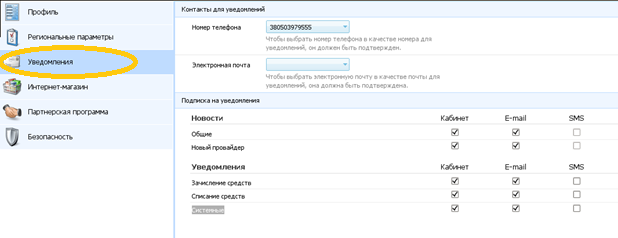
Так же рекомендуем сменить пароль на новый. Для этого зайдите в меню Настройки » Безопасность.
6. Тестирование
Единая касса не предусматриваем режима тестирования без оплаты реальными деньгами. Во избежание ошибок в настройке, рекомендуем вам протестировать шлюз. Для этого создайте занятие со стоимостью, например, 1 руб. (Смотрите инструкцию «Создание нового занятия») (можете не указывать дату начала и окончания, чтобы данное занятие не отображалось в календаре расписания, видимом ученикам).
Создайте тестового ученика (Смотрите инструкцию «Создание нового ученика») , запишитесь на это занятие. В конце регистрации перейдите по ссылке Оплатить занятие. Нажмите кнопку Оплатить.
Выберите удобный способ оплаты.
Убедитесь, что в системе Tallanto счет реально оплачен (посмотрите счет с данным номером), деньги поступили на счет (посмотрите баланс ученика) и ученик записан и оплатил занятие (посмотрите статус ученика в занятии).
Также на сайте Единой Кассы в Личном кабинете вы должны увидеть проведенный платеж на 1 руб.

Тестирование успешно завершено.
7. Заключение договора
После того как система успешно обработает хотя бы один тестовый платеж, вы можете связаться с отделом подключений Единой кассы, чтобы подписать агентский договор и в дальнейшем получать собранные средства на расчетный счет вашей организации. Контактные данные отдела подключений приведены на странице . http://merchant.w1.ru/checkout/site/contacts/